Podsumowanie: Czy byłeś kiedyś proszony o sformatowanie karty SD? Czy wiesz, jak sformatować kartę SD, aby szybko usunąć wszystkie niepotrzebne pliki? Co oznacza formatowanie karty SD? Ten post pomoże ci dowiedzieć się więcej o tych pytaniach. Co więcej, jeśli musisz sformatować kartę SD do normalnego użytkowania, możesz dowiedzieć się, jak odzyskać skasowane pliki z sformatowanej karty SD.
„Używam karty SD 16 GB w aparacie Nikon do zapisywania zdjęć i działa świetnie. W tej chwili poprosiłem mnie o sformatowanie karty SD do następnego użycia. Co oznacza formatowanie karty SD? Czy usunie to wszystko z tego? karta? Jest wiele zdjęć, które wiele dla mnie znaczą. Nie chcę ich wszystkich zgubić. Próbowałem podłączyć kartę SD do komputera w celu wykonania kopii zapasowej. Ale to przyniosło mi ten sam komunikat. Jakaś pomoc?
„Jak sformatować kartę SD? Utworzyłem kopię zapasową wszystkich ważnych plików na karcie SanDisk SD i chcę szybko usunąć wszystkie rzeczy z niej. Raz sformatowałem kartę SD w moim aparacie. Ale jak to zrobić na komputerze?”

Z różnych powodów zdecydujesz się sformatować kartę SD. W większości przypadków pojawia się monit o sformatowanie karty SD w celu rozwiązania niektórych problemów. Możesz także chcieć szybko usunąć wszystkie dane z karty SD. Prawda jest taka, że podczas korzystania z kart SD prawie wszyscy użytkownicy formatują swoje karty SD przynajmniej raz.
Nadchodzi pytanie, co tak naprawdę oznacza karta SD??
Czy masz jakieś zagadki dotyczące formatowania karty SD? Teraz trafiłeś we właściwe miejsce. Tutaj w tym poście pokażemy, co dokładnie dzieje się, gdy twoja karta SD w formacie FAT32. Poznasz różnicę między formatowaniem karty SD a usunięciem danych karty SD. Ponadto pokażemy kilka prostych rozwiązań formatowania karty SD. Otrzymasz również prostą metodę odzyskiwania skasowanych plików z sformatowanej karty SD.
Karta SD zostanie wstępnie sformatowana przed wprowadzeniem na rynek. Formatowanie karty SD przypomina proces, który doprowadza kartę SD do stanu początkowego. Formatowanie karty SD spowoduje usunięcie wszystkich istniejących danych. Istnieją jednak różnice między formatowaniem a usuwaniem.
So co oznacza formatowanie karty SD? Co się naprawdę dzieje?
Podczas formatowania karty SD usuniesz wszystkie pliki karty SD. W porównaniu z zwykłym usuwaniem danych formatowanie karty SD może poprawić szybkość odczytu i zapisu oraz poprawić wydajność. Może szybko dać więcej miejsca do przechowywania. Co więcej, zmniejszy to ryzyko błędów pamięci.
Gdy karta SD jest zainfekowana wirusem komputerowym, nie można usunąć wirusa ani uszkodzonych plików poprzez usunięcie. W takim przypadku możesz łatwo polegać na sposobie formatowania, aby je usunąć i przywrócić kartę do normalnego stanu. Normalne usunięcie niszczy tylko system plików, który pokazuje urządzenie, na którym znajdują się dane.
Formatowanie karty SD jest łatwe. Czasami, gdy pojawi się monit o sformatowanie karty SD FAT32, wystarczy jedynie potwierdzić operację. Jak zatem sformatować kartę SD na komputerze (PC / Mac), aparacie cyfrowym lub sformatować kartę micro SD na Androidzie? Czytaj dalej, aby znaleźć odpowiedzi.
Wystarczy kilka kliknięć, aby łatwo sformatować kartę SD na komputerze z systemem Windows. Chociaż większość użytkowników komputerów Mac nie wie, jak wykonać to zadanie. Tutaj w tej części pokażemy głównie, jak sformatować kartę SD na komputerze Mac.
Krok 1 Włóż kartę SD do gniazda karty w komputerze Mac. Upewnij się, że karta SD jest podłączona.
Krok 2 Otwórz Finder a następnie kliknij Go na pasku menu. Następnie wybierz Użytkowe z rozwijanej listy.
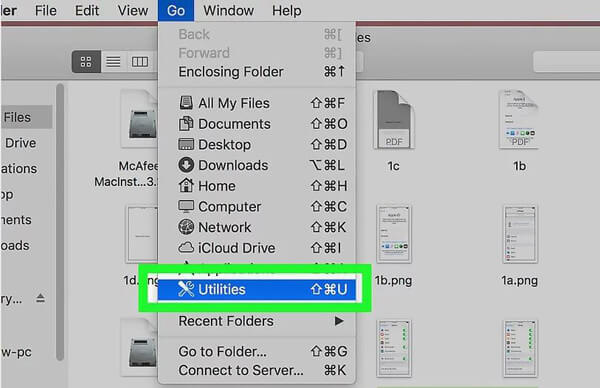
Krok 3 Znajdź i kliknij dwukrotnie Narzędzia dyskowe. Następnie wybierz kartę SD po lewej stronie Narzędzie dyskowe strona.
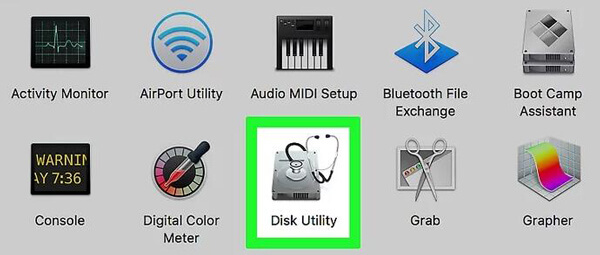
Krok 4 Kliknij wymazać w górnej części okna. Wybierz odpowiedni format, a następnie kliknij wymazać przycisk, aby potwierdzić operację sformatowania karty SD na komputerze Mac.
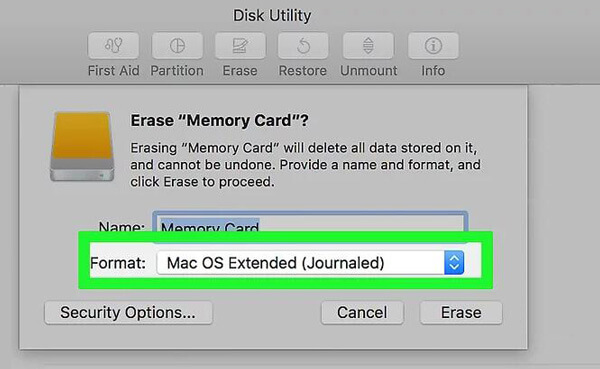
Łatwiej sformatować kartę SD w aparacie cyfrowym. Wszystko, czego potrzebujesz, to znaleźć opcję formatu w ustawieniach. Teraz bierzemy kamerę GoPro jako przykład, aby pokazać, jak sformatować kartę SD w aparacie.

Krok 1 Upewnij się, że karta SD jest włożona do aparatu, a następnie włącz ją.
Krok 2 Przesuń palcem od góry ekranu dotykowego, aby wyświetlić więcej ikon funkcji. Tutaj musisz dotknąć ikony „Preferencje”.
Krok 3 Znajdź opcję „Formatuj kartę SD” i dotknij jej. Następnie dotknij „USUŃ”, aby sformatować kartę SD w tym aparacie.
Jeśli chcesz sformatować kartę micro SD na urządzeniu z Androidem, po prostu zacznij szukać opcji formatowania w Ustawieniach i ustawieniach pamięci. Łatwo go znajdziesz i sformatujesz kartę SD.
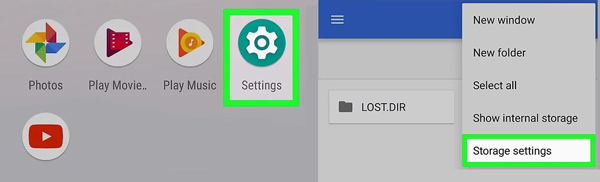
Przed sformatowaniem bardzo ważne jest wykonanie kopii zapasowej cennych zdjęć i innych plików. Mówiąc szczerze, odzyskiwanie usuniętych / utraconych plików ze sformatowanej karty SD nie jest takie łatwe. Jednak w niektórych przypadkach pojawia się monit o sformatowanie karty SD w celu przywrócenia jej do normalnego stanu. W takim przypadku nie masz dostępu do żadnego pliku na karcie SD. Niezależnie od powodu zależy Ci bardziej na tym, jak sformatować kartę SD.
Aby odzyskać usunięte dane karty SD, musisz polegać na niektórych profesjonalnych narzędziach do odzyskiwania. Tutaj szczerze polecamy potężny Odzyskiwanie danych SD aby pomóc Ci sformatować kartę SD i znaleźć wszystkie pliki. Po prostu pobierz za darmo i wykonaj kolejne kroki, aby uratować te ważne dane.
Krok 1 Uruchom SD Data Recovery
Kliknij dwukrotnie przycisk pobierania powyżej, aby bezpłatnie pobrać oprogramowanie do odzyskiwania danych na komputer. Następnie postępuj zgodnie z instrukcjami, aby zainstalować i uruchomić go. Włóż sformatowaną kartę SD do komputera i upewnij się, że jest podłączona. Gniazdo SD zwykle znajduje się po lewej stronie komputera.

Krok 2 Wybierz typ danych i kartę SD
To wszechstronne narzędzie do odzyskiwania danych z karty SD pozwala przywrócić każdy często używany typ danych, w tym obrazy, filmy, e-maile, dokumenty, utwory i inne. Ponadto ma możliwość odzyskiwania skasowanych / utraconych danych z komputera, dysku twardego, aparatu cyfrowego, karty SD, karty CF itp.
Kiedy go uruchomisz i przejdziesz do głównego interfejsu, zobaczysz wiele typów danych i lokalizacji na liście. Podczas tego kroku musisz wybrać typ danych, który chcesz odzyskać. Następnie wybierz kartę SD jako lokalizację docelową w części „Urządzenia wymienne”. Tutaj możesz zobaczyć „świeżą” ikonę, kliknij ją, aby upewnić się, że sformatowana karta SD została rozpoznana.
Krok 3 Skanuj dane na sformatowanej karcie SD
Kliknij Scan przycisk, aby szybko przeskanować wszystkie wybrane pliki na karcie SD. Oferuje również funkcję „Głębokiego skanowania”, która pomaga głęboko skanować wszystkie typy plików.

Krok 4 Sformatuj kartę SD
Po zakończeniu skanowania możesz rozpocząć wyszukiwanie i przywracanie określonych plików, które chcesz odzyskać. Zaznacz wszystkie utracone dane, a następnie kliknij Recover przycisk, aby odzyskać wszystkie wybrane pliki na komputer. W ten sposób możesz łatwo sformatować kartę SD i odzyskać wszystkie usunięte dane.

Zajmujemy się głównie mówić o Formatowanie karty SD na tej stronie. Możesz mieć podstawową wiedzę na temat „co oznacza formatowanie karty SD„Z pewnością przedstawiamy proste sposoby formatowania karty SD na komputerze Mac, aparacie cyfrowym i urządzeniu z Androidem. W przypadku przypadkowego sformatowania karty SD przedstawiamy również łatwe w użyciu odzyskiwanie danych, które pomaga przywrócić utracone pliki z sformatowana karta SD. Mam nadzieję, że po przeczytaniu tego posta znajdziesz coś przydatnego. Zostaw nam wiadomość, jeśli nadal masz jakieś pytania.